هل أنت متحمس لإنشاء مقاطع فيديو مذهلة تم إنشاؤها بواسطة الذكاء الاصطناعي لكنك تريد تجنب قيود خدمات السحابة؟ يمثل نموذج LTXV 13B تقدماً كبيراً في توليد الفيديو مفتوح المصدر، مع تقديم جودة مثيرة للإعجاب تنافس الحلول التجارية. سيلقي هذا الدليل الشامل الضوء على كيفية تثبيت وتشغيل مولّد الفيديو بالذكاء الاصطناعي هذا على الكمبيوتر الخاص بك، مما يمنحك السيطرة الكاملة على عملية الإبداع الخاصة بك.
سواء كنت مطورًا، أو منشئ محتوى، أو متحمسًا للذكاء الاصطناعي، يغطي هذا البرنامج التعليمي خطوة بخطوة كل شيء من المتطلبات الأساسية إلى التكوينات المتقدمة عبر أنظمة Windows وmacOS وLinux.
Anakin AI
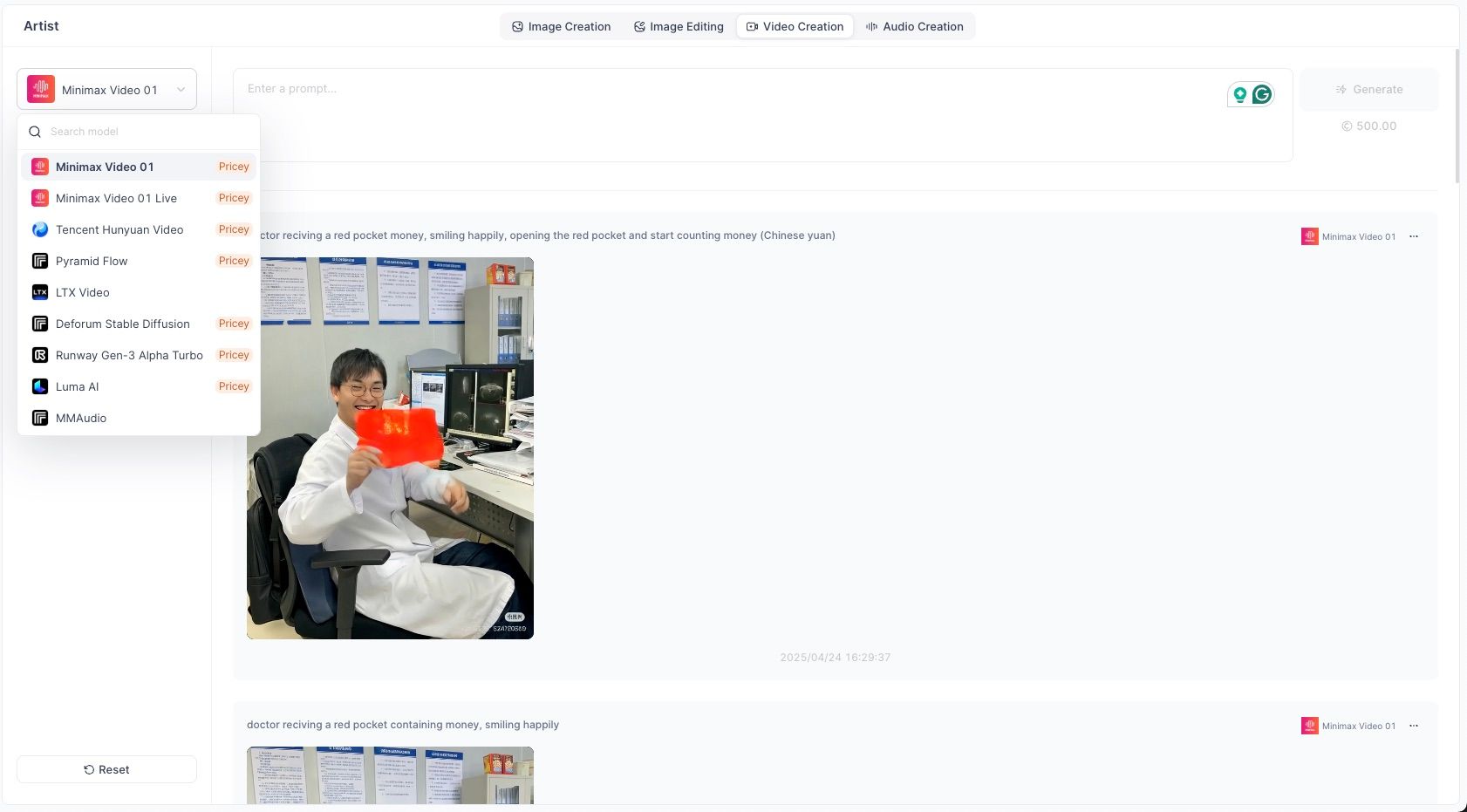
قبل أن نبدأ: التحضير الأساسي لتثبيت LTXV 13B
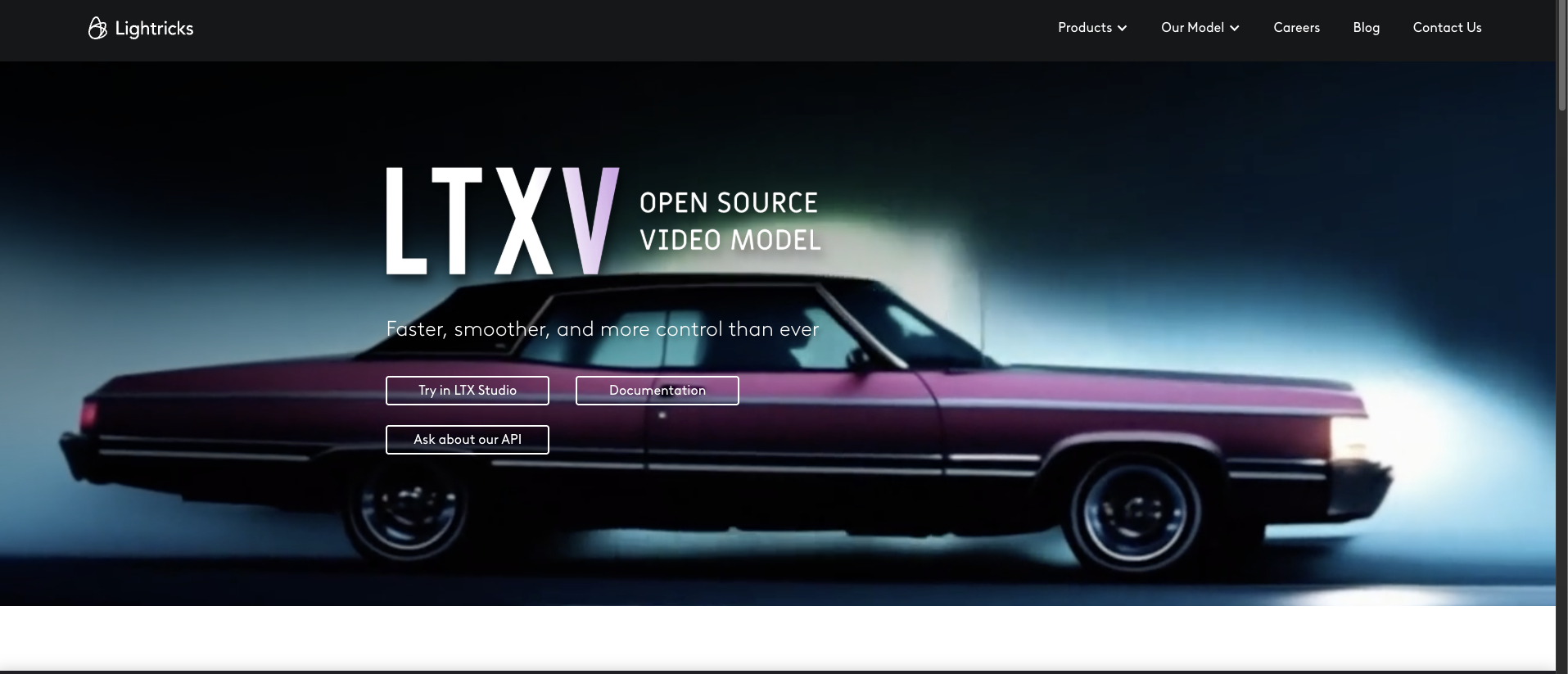
حسنًا، قبل أن نبدأ العمل ونغوص في التفاصيل الدقيقة للتثبيت، دعنا نقوم بإجراء "فحص سريع قبل الرحلة". سيجعل تحديد هذه العناصر الأساسية العملية بأكملها أكثر سلاسة ويوفر لك آلام محتملة في المستقبل. إنه مثل جمع جميع مكوناتك وأدواتك قبل أن تبدأ في خبز التحفة الفنية!
VRAM: شريان الحياة لمحرك الذكاء الاصطناعي الخاص بك
LTXV 13B هو نموذج معقد، ومثل أي محرك عالي الأداء، يحتاج إلى وقود كافٍ للعمل بشكل فعال. في عالم الذكاء الاصطناعي، هذا الوقود هو ذاكرة الفيديو (VRAM)، وهي الذاكرة المخصصة على بطاقة الرسومات الخاصة بك.
- السيناريو المثالي (12GB+ VRAM): لتشغيل نموذج ltxv-13b-0.9.7-dev.safetensors الكامل بدون تنازلات وتحقيق أفضل أداء، يوصى بشدة باستخدام GPU بسعة لا تقل عن 12GB من VRAM. سيسمح ذلك بتوليد أكثر سلاسة وإجراء مهام أكثر تعقيدًا.
- العامل مع 8GB VRAM: أفاد بعض المستخدمين بنجاح تشغيل LTXV 13B مع 8GB من VRAM. ومع ذلك، قد تواجه أوقات توليد أبطأ، أو قد تحتاج إلى أن تكون أكثر حرصًا بشأن إعداداتك، ربما من خلال توليد مقاطع أقصر أو بدقة أقل.
- حلول ذات VRAM منخفضة (6-8GB): إذا كانت بطاقة الرسوميات لديك تحتوي على VRAM أكثر تواضعًا (على سبيل المثال، في نطاق 6-8GB)، لا تيأس! لدى مجتمع الذكاء الاصطناعي حلول ذكية. النماذج الكمية، خصوصًا إصدارات FP8 مثل ltxv-13b-0.9.7-dev-fp8.safetensors (أو البدائل مثل نسخة FP8 من Kijai الموجودة على Hugging Face)، مصممة لتكون أخف كثيرًا على الموارد. هذه الملفات safetensors أصغر وأقل تطلبًا، مما يجعل عملية التثبيت ذات VRAM المنخفض قابلة للتطبيق تمامًا.
مساحة التخزين: منح إبداعات الذكاء الاصطناعي الخاصة بك مساحة للنمو
يمكن أن تشغل نماذج الذكاء الاصطناعي، خاصة تلك المصممة لتوليد الفيديو، جنبًا إلى جنب مع الملفات المرتبطة بها، كمية كبيرة من مساحة القرص.
- تأكد من أن لديك كمية جيدة من مساحة القرص المتاحة - الهدف هو 30-50GB على الأقل، وهذا يعد خيارًا آمنًا. سيتيح هذا استيعاب ComfyUI نفسها، وتثبيت Python، ونماذج LTXV (الإصدارات الكاملة يمكن أن تكون حول 10-15GB لكل واحدة)، والنصوص الأساسية المشفرة، ونماذج الزيادة، وأي مقاطع فيديو تقوم بتوليدها.
اتصال إنترنت مستقر
ستقوم بتنزيل العديد من المكونات، بما في ذلك مستودعات البرمجيات من GitHub وتلك الملفات النموذجية الكبيرة من منصات مثل Hugging Face. سيجعل اتصال الإنترنت المستقر والسريع نسبيًا هذه العملية أكثر متعة ويمنع الانقطاعات المحبطة.
أدوات البرمجيات الأساسية: Python وGit
هذه هي اللبنات الأساسية للبرامج لمشروعنا.
- Python: يتمتع LTXV 13B وComfyUI عادةً بأفضل أداء مع إصدار Python 3.10. سنرشدك خلال تثبيت هذه النسخة المحددة لكل نظام تشغيل.
- Git & Git LFS: Git هو نظام التحكم في الإصدارات الأساسي المستخدم لـ "استنساخ" (تنزيل وإدارة) المشاريع البرمجية من المستودعات. تعد Git LFS (تخزين الملفات الكبيرة) عبارة عن امتداد Git حيوي للتعامل مع ملفات النموذج الكبيرة جدًا الشائعة على منصات مثل LTXV Huggingface.
مع فهم هذه المتطلبات الأساسية ووجودها في مكانها الصحيح، يمكننا الانتقال إلى الجزء المثير - عملية التثبيت الفعلية! سنوفر تعليمات تفصيلية خطوة بخطوة لأنظمة macOS وWindows وLinux.
دليل تثبيت LTXV 13B على macOS (الاستفادة من Apple Silicon)

لأولئك منكم الذين يستخدمون أجهزة Mac المزودة بشريحة Apple Silicon (M1، M2، M3، M4)، سيوجهك هذا القسم خلال إعداد LTXV 13B، مستفيدًا من Metal Performance Shaders (MPS) الخاصة بشركة Apple لتسريع وحدة معالجة الرسوميات.
الخطوة 1: تثبيت Homebrew (مدير الحزم المفقود)
إذا لم يكن لديك Homebrew بالفعل، فهو أداة لا تقدر بثمن لتثبيت البرمجيات على macOS.
- افتح تطبيق Terminal الخاص بك (يمكنك العثور عليه في التطبيقات > الأدوات المساعدة، أو البحث عنه باستخدام Spotlight).
انسخ الأمر التالي، والصقه في Terminal، واضغط على Enter:
/bin/bash -c "$(curl -fsSL https://raw.githubusercontent.com/Homebrew/install/HEAD/install.sh)"
- اتبع أي مطالبات تظهر على الشاشة لإكمال التثبيت. قد يطلب منك Homebrew كلمة المرور الخاصة بك.
الخطوة 2: تثبيت Python 3.10
كما ذكر، فإن Python 3.10 هو الإصدار المستهدف لدينا.
brew install python@3.10
سيقوم Homebrew بتنزيل وتثبيت Python 3.10.
الخطوة 3: تثبيت Git وGit LFS
هذه ضرورية لتنزيل ComfyUI وملفات النموذج.
brew install git git-lfs
git lfs install
يعمل أمر git lfs install على تهيئة Git LFS لحساب المستخدم الخاص بك، مما يمكّنها من التعامل مع الملفات الكبيرة بشكل صحيح.
الخطوة 4: إنشاء دليل مشروعك وبيئة افتراضية
من الجيد ممارسة تنظيم مشاريعك وعزل تبعياتها.
- أنشئ دليلًا مخصصًا لمشروع LTXV الخاص بك وانتقل إليه:
mkdir LTXV_ComfyUI_Project
cd LTXV_ComfyUI_Project
- قم بإنشاء بيئة افتراضية في Python. يوفر هذا مساحة معزولة لحزم Python الخاصة بهذا المشروع، مما يمنع حدوث تعارضات مع مشاريع أخرى أو تثبيت Python الخاص بنظامك.
python3.10 -m venv venv
source venv/bin/activate
ستعرف أن البيئة الافتراضية نشطة عندما ترى (venv) في بداية موجه terminal الخاص بك.
الخطوة 5: تثبيت PyTorch مع دعم MPS
PyTorch هو إطار التعلم العميق الذي بُنيت عليه LTXV 13B.
يتطلب LTXV إصدار PyTorch 2.3.0 أو إصدار أحدث للحصول على دعم MPS الأمثل. من الأفضل عمومًا تثبيت أحدث إصدار مستقر. يمكنك دائمًا التحقق من الموقع الرسمي لـ PyTorch للحصول على أمر التثبيت الأكثر حداثة لنظام macOS، أو استخدم الأمر العام:
pip install torch torchvision torchaudio
- سيقوم هذا الأمر بتنزيل وتثبيت PyTorch ومكتباته ذات الصلة في بيئتك الافتراضية النشطة.
الخطوة 6: استنساخ مستودع ComfyUI
الآن، لنحصل على ComfyUI نفسها. سنقوم باستنساخها من مستودع GitHub الرسمي الخاص بها.
git clone https://github.com/comfyanonymous/ComfyUI.git
cd ComfyUI
سيتم تنزيل كود ComfyUI في مجلد ComfyUI جديد ويغير الدليل الحالي الخاص بك إلى هناك.
الخطوة 7: تثبيت تبعيات ComfyUI
مع استمرار بيئتك الافتراضية النشطة وداخل دليل ComfyUI، قم بتثبيت حزم Python التي يحتاجها ComfyUI:
pip install -r requirements.txt
الخطوة 8: تثبيت مدير ComfyUI (موصى به بشدة!)
مدير ComfyUI هو امتداد مفيد للغاية يُبسط تثبيت وإدارة العقد المخصصة (مثل تلك الموجودة في LTXV).
- انتقل إلى دليل العقد المخصصة في ComfyUI:
cd custom_nodes - استنساخ مستودع مدير ComfyUI في هذا الدليل:
git clone https://github.com/ltdrdata/ComfyUI-Manager.git - عد إلى الدليل الرئيسي لـ ComfyUI:
cd ..
الخطوة 9: الإطلاق الأول لـ ComfyUI & تثبيت عقد LTXV
قم بتشغيل ComfyUI. يمكن لعلامة --force-fp16 تحسين الأداء أحيانًا على أجهزة Mac عن طريق فرض الحسابات في دقة النقطة العائمة 16 بت، ولكن يمكنك أيضًا تجربة تشغيله دون هذه العلامة.
python main.py --force-fp16
- افتح متصفح الويب الخاص بك (مثل Safari أو Chrome) وانتقل إلى http://127.0.0.1:8188. يجب أن ترى واجهة ComfyUI تتحمل.
- إذا تم تثبيت مدير ComfyUI بشكل صحيح، سترى زر "مدير" في واجهة ComfyUI. اضغط عليه.
- في قائمة المدير، اضغط على "تثبيت العقد المخصصة."
- استخدم شريط البحث للعثور على ComfyUI-LTXVideo. هذه هي حزمة العقد الرسمية من Lightricks، وغالبًا ما يرتبط بشيء من GitHub أو صفحة Hugging Face الخاصة بـ LTXV. اضغط على "تثبيت."
- من الموصى أيضًا بشدة تثبيت ComfyUI-VideoHelperSuite. ابحث عنه واضغط على "تثبيت." توفر هذه الحزمة العديد من الأدوات المفيدة لتدفقات عمل الفيديو.
- خطوة حاسمة: بعد تثبيت العقد الجديدة، يجب عليك إعادة تشغيل ComfyUI. أغلق نافذة terminal التي يعمل بها ComfyUI (Ctrl+C عادةً يعمل)، ثم قم بتشغيل python main.py --force-fp16 مرة أخرى من دليل ComfyUI.
الخطوة 10: تنزيل ملفات نموذج LTXV 13B & المشفرات اللازمة
هنا ستقوم بالحصول على "العقول" الفعلية للذكاء الاصطناعي. ستحتاج لتنزيلها من صفحة Lightricks LTX-Video على Hugging Face.
- نموذج LTXV 13B:
- للحصول على الجودة الكاملة (إذا كان لديك >12GB VRAM): ltxv-13b-0.9.7-dev.safetensors
- للأنظمة ذات VRAM المنخفضة: ltxv-13b-0.9.7-dev-fp8.safetensors
- قم بوضع هذه الملفات المحملة .safetensors في دليل ComfyUI/models/checkpoints/.
- المشفرات النصية: تساعد هذه النماذج LTXV في فهم النصوص الخاصة بك.
- مشفرات T5: قم بتنزيل t5xxl_fp16.safetensors (أو إصدارات fp8 مثل t5xxl_fp8_e4m3fn.safetensors إذا كنت تستخدم نموذج LTXV FP8). غالبًا ما يرتبط هذا بشيء من توثيق LTXV أو يمكن العثور عليه على Hugging Face. ضعها في ComfyUI/models/clip/.
مشفر PixArt النصي: يتم الحصول على هذا المشفر عادةً من خلال استنساخ مستودعه. في terminal الخاص بك (تأكد أن بيئتك الافتراضية نشطة وأنك في الدليل الرئيسي لمشروعك، وليس في ComfyUI):
cd path/to/your/LTXV_ComfyUI_Project/ComfyUI/models/
mkdir -p text_encoders # ينشئ الدليل إذا لم يكن موجودًا
cd text_encoders
git clone https://huggingface.co/PixArt-alpha/PixArt-XL-2-1024-MS
cd ../../.. # انتقل إلى دليل ComfyUI الخاص بمشروعك
- نماذج الزيادة: لتحسين دقة مقاطع الفيديو التي تم إنشاؤها. قم بتنزيل ltxv-spatial-upscaler-0.9.7.safetensors و ltxv-temporal-upscaler-0.9.7.safetensors من صفحة Lightricks Hugging Face.
- قم بوضع هذه في ComfyUI/models/upscale_models/.
الخطوة 11: تثبيت FFmpeg (إذا ظهرت مشاكل في حفظ الفيديو)
تعتمد ComfyUI على FFmpeg لمعالجة وحفظ ملفات الفيديو. إذا واجهت أخطاء عند محاولة حفظ مقاطع الفيديو التي تم إنشاؤها:
brew install ffmpeg
الخطوة 12: تشغيل ComfyUI وبدء الإبداع!
- من الدليل الرئيسي لـ ComfyUI (مع نشاط venv الخاص بك)، ابدأ تشغيل ComfyUI: python main.py --force-fp16.
- قم بتحميل نموذج عمل ComfyUI LTXV. يمكنك العثور على هذه الملفات JSON في دليل ComfyUI-LTXVideo/example_workflows (على سبيل المثال، ltxv-13b-i2v-base.json لتحويل الصورة إلى فيديو، أو ltxv-13b-i2v-base-fp8.json إذا كنت تستخدم نموذج LTXV FP8). فقط اسحب وأفلت ملف JSON على واجهة ComfyUI في متصفحك.
- قم بتعديل النصوص، وصور الإدخال (لعمليات تحويل الصور إلى فيديو)، وغيرها من الإعدادات كما تريد، ثم انقر على "تحديد النص" لبدء التوليد!
لمستخدمي macOS، أنتم جميعًا جاهزون! خذ لحظة لتقدير إعدادك، ثم سننتقل إلى Windows.
دليل تثبيت LTXV 13B على Windows (الاستفادة من قوة NVIDIA)

لمستخدمي Windows، خاصة أولئك الذين لديهم وحدات معالجة الرسومات NVIDIA، هذا القسم هو دليل شامل لك للحصول على مولّد فيديو LTX قيد التشغيل محليًا!
الخطوة 1: تثبيت Python 3.10
- انتقل إلى صفحة تنزيل Python الرسمية لنظام Windows. قم بتنزيل مثبت لإصدار Python 3.10.x.
- مهم جدًا: خلال عملية التثبيت، تأكد من تحديد المربع الذي يقول "إضافة Python 3.10 إلى PATH." سيجعل هذا Python متاحًا من سطر الأوامر دون تكوين إضافي.
الخطوة 2: تثبيت Git لنظام Windows
- قم بتنزيل Git لنظام Windows من الموقع الرسمي لـ Git.
- قم بتشغيل المثبت. خلال عملية التثبيت، تأكد من تضمين "Git LFS (تخزين الملفات الكبيرة)" كواحد من المكونات التي سيتم تثبيتها.
الخطوة 3: تثبيت NVIDIA CUDA Toolkit (ضرورية لتسريع وحدة معالجة الرسوميات)
إذا كان لديك وحدة معالجة رسومات NVIDIA، فإن CUDA Toolkit يسمح للبرامج مثل PyTorch باستخدام وحدة معالجة الرسومات الخاصة بك للحساب، مما يزيد من سرعة الأمور بشكل كبير.
- انتقل إلى صفحة تنزيل NVIDIA CUDA Toolkit.
- قم بتنزيل وتثبيت إصدار متوافق مع PyTorch ووحدة معالجة الرسومات الخاصة بك. تم اختبار LTXV مع CUDA 12.2، لكن عادةً ما يعمل CUDA 12.1 أو إصدار أحدث بشكل جيد. سيقوم محدد تثبيت PyTorch (الخطوة التالية) أيضًا بإرشادك إلى إصدارات CUDA المتوافقة.
الخطوة 4: إعداد دليل مشروعك وبيئة افتراضية
- افتح موجه الأوامر (cmd) أو PowerShell.
- أنشئ دليل مشروع: mkdir LTXV_ComfyUI_Project
- انتقل إلى هناك: cd LTXV_ComfyUI_Project
- أنشئ بيئة افتراضية في Python: python -m venv venv
- قم بتفعيل البيئة الافتراضية: .\venv\Scripts\activate
يجب أن ترى (venv) مضافًا إلى موجه الأوامر الخاص بك، مما يشير إلى أن البيئة نشطة.
الخطوة 5: تثبيت PyTorch مع دعم CUDA
- قم بزيارة صفحة التثبيت المحلية للموقع الرسمي لـ PyTorch.
- استخدم المحدد لاختيار تفضيلاتك: مستقر، Windows، Pip، Python، وإصدار CUDA المثبت لديك (مثل CUDA 12.1).
انسخ أمر التثبيت الناتج. سيكون مشابهًا لهذا (تأكد من تطابقه مع إصدار CUDA الخاص بك):
pip3 install torch torchvision torchaudio --index-url https://download.pytorch.org/whl/cu121
- قم بتشغيل هذا الأمر في بيئتك الافتراضية النشطة.
الخطوة 6: الحصول على ComfyUI (استنساخ أو استخدام حزمة قائمة بحد ذاتها)
الخيار A: استنساخ (موصى به لمزيد من التحكم والتحديثات):
git clone https://github.com/comfyanonymous/ComfyUI.git
cd ComfyUI
- الخيار B: حزمة قائمة بحد ذاتها: توفر ComfyUI أيضًا حزمة قائمة بحد ذاتها تحتوي على بيئة Python مدمجة. إذا اخترت هذا، قم بتنزيله واستخراجه. سيكون إعداد العقد والنماذج المخصصة مشابهًا، لكن قد تختلف بعض المسارات قليلاً.
الخطوة 7: تثبيت تبعيات ComfyUI
إذا قمت باستنساخ ComfyUI وتستخدم بيئتك الافتراضية الخاصة (كما تم إنشاؤها في الخطوة 4):
pip install -r requirements.txt
(إذا كنت تستخدم حزمة ComfyUI القائمة بحد ذاتها، قد يتم التعامل مع هذه الخطوة داخليًا بواسطة سكريبتاتها.)
الخطوة 8: تثبيت مدير ComfyUI
- انتقل إلى دليل custom_nodes ضمن تثبيت ComfyUI الخاص بك (مثل cd custom_nodes إذا استنسخت).
استنساخ مستودع مدير ComfyUI:
git clone https://github.com/ltdrdata/ComfyUI-Manager.git
- عد إلى الدليل الرئيسي لـ ComfyUI: cd ..
الخطوة 9: الإطلاق الأول وتثبيت عقد LTXV عبر المدير
- قم بتشغيل ComfyUI:
- إذا استنسخت: python main.py
- إذا كنت تستخدم الحزمة القابلة للتنفيذ: استخدم ملف .bat المقدم (مثل run_nvidia_gpu.bat).
- افتح http://127.0.0.1:8188 في متصفح الويب الخاص بك.
- اضغط على زر "مدير"، ثم "تثبيت العقد المخصصة."
- ابحث عن ComfyUI-LTXVideo واضغط على "تثبيت."
- ابحث عن ComfyUI-VideoHelperSuite واضغط على "تثبيت."
- أعد تشغيل ComfyUI (أغلق terminal/سكريبت ثم ابدأه مرة أخرى) لتحميل العقد الجديدة.
الخطوة 10: تنزيل ملفات نموذج LTXV 13B & المشفرات
تتبع هذه العملية نفس الخطوات المفصلة في الخطوة 10 على macOS / Windows. تأكد من تنزيل نموذج LTXV 13B (.safetensors)، ومشفرات النص T5 (.safetensors)، واستنساخ مستودع مشفر PixArt، وتنزيل نماذج التحجيم (.safetensors) من صفحة Lightricks LTX-Video على Hugging Face. ضعها في أدلة ComfyUI/models/ الفرعية الخاصة بها (checkpoints، clip، text_encoders، upscale_models). هذه الخطوة لتنزيل LTXV 13B ضرورية.
الخطوة 11: (اختياري) تثبيت LTX-Video-Q8-Kernels
تشبه هذه الخطوة ما هو موجود في الخطوة 11 لنظام Windows، ولكن لنظام Linux. تأكد من تثبيت build-essential (أو ما يعادلها في توزيعك لمجمعي C++).
- قم بتفعيل venv الخاص بك.
- استنساخ المستودع: git clone https://github.com/Lightricks/LTX-Video-Q8-Kernels.git
- انتقل إلى الدليل: cd LTX-Video-Q8-Kernels
- تثبيت النماذج: python setup.py install
مرة أخرى، إذا ثبت أن هذه الخطوة صعبة، يمكن أن يكون نموذج FP8 بديلًا جيدًا (مثل نموذج Kijai) يبسط عملية التثبيت ذات VRAM المنخفض.
الخطوة 12: تشغيل ComfyUI وبدء رحلتك في توليد الفيديو!
- ابدأ تشغيل ComfyUI من دليلها الرئيسي: python main.py.
- قم بتحميل ملف نموذج عمل LTXV JSON وابدأ في تجربة توليد الفيديو القوي باستخدام ComfyUI!
لماذا يثير LTXV 13B الكثير من الحماس؟
لقد تجاوزت عملية تثبيت LTXV 13B الشاملة، لكن ما الذي يجعل مولد الفيديو بالذكاء الاصطناعي هذا متميزًا في مشهد الذكاء الاصطناعي المتطور بسرعة؟
- روح المصدر المفتوح: تم تطوير LTXV 13B من قبل فريق موهوب في Lightricks، وهو نموذج فيديو بالذكاء الاصطناعي مفتوح المصدر. هذا مهم للغاية لأنه يسمح لمجتمع المطورين والباحثين العالميين بفحص بنية النموذج، وتعديله، والبناء على أساسياته. تعزز هذه الطريقة التعاونية الابتكار السريع وتوفر الوصول إلى أدوات الذكاء الاصطناعي القوية. يمكنك العثور على مستودعه الرئيسي والمساهمة أو التعلم المزيد على GitHub (Lightricks/LTX-Video).
- جودة فيديو استثنائية: تم تصميم LTXV 13B لإنتاج محتوى فيديو عالي الدقة، متماسك، وجذاب بصريًا. سواء كنت تبدأ من نص تفصيلي أو تستخدم صورة موجودة كأساس لتوليد الفيديو من صورة، يمكن أن تكون النتائج مثيرة للإعجاب بشكل ملحوظ، وغالبًا ما تظهر فهمًا قويًا للحركة والجمالية.
- تكامل سلس مع ComfyUI: التآزر بين LTXV 13B وComfyUI هو ميزة كبيرة. يسمح واجهة ComfyUI القائمة على العقد بتعقيد وتخصيص تدفقات عمل LTXV بعمق. يمكنك ربط نماذج مختلفة، وضبط المعلمات المختلفة بدقة، والتجريب مع خطوط أنابيب معقدة بطريقة لا تسمح بها أدوات الذكاء الاصطناعي الأكثر صلابة وقاتمة. يوفر هذا حرية إبداعية لا تضاهى.
- التطوير المستمر والتحسين: يتحرك مجال الذكاء الاصطناعي بسرعة كبيرة، وLTXV 13B ليست استثناءً. يتم تحديث النموذج وعقده المرتبطة على نحو نشط من قبل Lightricks والمجتمع، مع ظهور تحسينات وإصلاحات للأخطاء وميزات جديدة بانتظام. من الجيد دائمًا متابعة صفحة LTXV على Huggingface وGitHub لـ ComfyUI-LTXVideo للبقاء على اطلاع بأحدث التطورات.
ليس LTXV 13B مجرد نموذج ذكاء اصطناعي آخر؛ إنه شهادة على قوة التعاون في المصدر المفتوح وأداة تضع قدرات جدية في إنشاء الفيديو في أيدي أي شخص مستعد لاستكشافها. إنه مثال رائع على مدى تقدم مشاريع GitHub من النص إلى الفيديو، وغالبًا ما ينافس أو حتى يتفوق على الأنظمة المملوكة في بعض الجوانب.
تجاوز تحديات الطريق: استكشاف الأخطاء والنصائح النهائية
- VRAM هو السبب الشائع: إذا واجهت أخطاء "نفاد الذاكرة"، فإن VRAM غير الكافي هو السبب الأكثر شيوعًا. حاول استخدام النماذج الكمية FP8، أو تقليل دقة أو مدة مقاطع الفيديو الخاصة بك، أو خفض حجم الدفعة في تدفق عمل ComfyUI الخاص بك.
- استشر وحدة التحكم: نافذة terminal التي تعمل بها ComfyUI هي صديقك! غالبًا ما تقدم رسائل خطأ قيمة وأدلة إذا كان شيء ما لا يعمل بشكل صحيح.
- راجع الوثائق الرسمية: عند الشك، تعتبر مستودعات GitHub الرسمية لـ ComfyUI، و ComfyUI-LTXVideo، و مشروع LTX-Video الرئيسي هي المصادر الأساسية لديك للحصول على التعليمات المحدثة، والمشاكل المعروفة، ونصائح استكشاف الأخطاء. تعتبر صفحة LTXV على Huggingface أيضًا مصدرًا قيمًا.
- استفد من المعرفة المجتمعية: لا تتردد في البحث في المنتديات عبر الإنترنت مثل Reddit (لا سيما subreddits مثل r/StableDiffusion أو r/ComfyUI) إذا كنت عالقًا. من المحتمل جدًا أن شخصًا آخر قد واجه وحل مشكلة مماثلة.
الخاتمة: رحلتك الإبداعية مع LTXV 13B بانتظارك!
تهانينا! لقد نجحت في تجاوز عملية تثبيت LTXV 13B بالتفصيل، وتعرفت على safetensors، والمشفرات النصية، والبيئة الديناميكية لتوليد الفيديو باستخدام ComfyUI. سواء كنت على نظام macOS أو Windows أو Linux، لديك الآن مولد فيديو قوي جدًا LTX تحت تصرفك. كان الهدف من هذا الدليل الخاص بـ LTXV 13B هو توضيح الإعداد وتمكينك من معرفة كيفية البدء.
يتطور مشهد الفيديو بالذكاء الاصطناعي بوتيرة لا تصدق، والأدوات مثل LTXV 13B هي في طليعة هذه الثورة الإبداعية. مع اكتمال الإعداد الفني، يبدأ الجزء الأكثر إثارة: الإبداع. ما الروايات التي ستنسجها؟ ما المشاهد الرائعة التي ستجعلها تنبض بالحياة؟ ما الحدود الفنية التي ستضغط عليها بقدراتك الجديدة في الفيديو بالذكاء الاصطناعي؟
تقدم إلى الأمام، وجرب بشغف، وأنشئ شيئًا استثنائيًا. القماش الرقمي واسع، والخيال هو الحدود الوحيدة، وLTXV 13B جاهز للرد على رؤيتك. ما مقاطع الفيديو الرائعة التي ستولدها أولاً؟